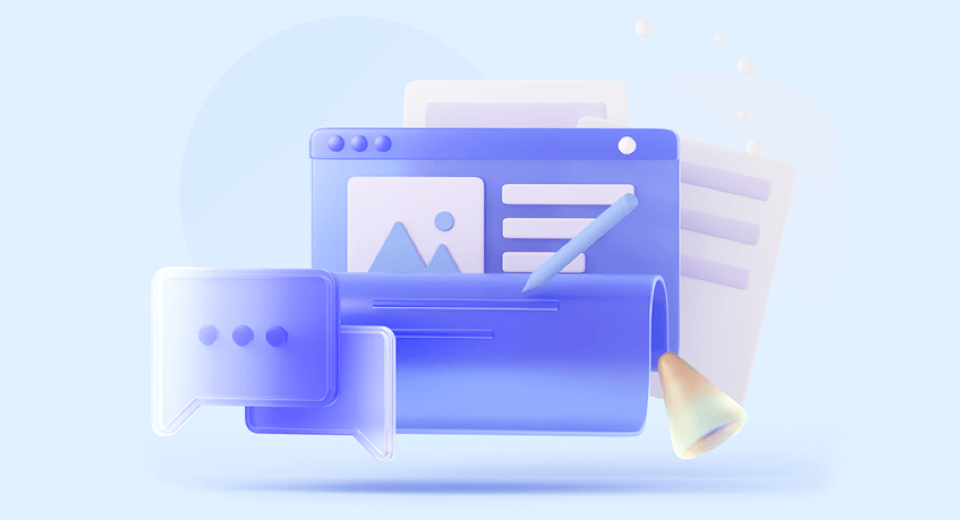
欢迎阅读本文,作为一位PPT专家,我将为你详细介绍如何制作清晰的流程图,让你的PPT更具有条理性和可视化效果。无论你是在公司汇报,还是在学校展示项目进展,流程图都是一个很好的展示方式。通过本文的分步教程,你将掌握多种制作流程图的方法和技巧,帮助你在PPT中表达清晰的逻辑和过程。
方法一:使用形状工具绘制流程图
1. 在PPT中选取合适的版面,打开“形状工具”(一般位于“插入”或“绘图工具”选项卡中)。
2. 选择合适的形状(如矩形、箭头等),根据流程图的结构和逻辑进行绘制。
3. 使用文本框来添加文字说明,突出关键步骤或阶段。
方法二:使用SmartArt图形绘制流程图
1. 打开PPT,选择要插入流程图的幻灯片。
2. 在“插入”选项卡中,点击“SmartArt”按钮。
3. 选择合适的流程图样式,并在弹出的对话框中填写相应的文本。
方法三:使用插入图片绘制流程图
1. 找到合适的图片资源,比如流程图模板或者示例图片。
2. 在PPT中选择合适的版面,打开“插入”选项卡,点击“图片”按钮。
3. 选择所需的图片文件,并插入到幻灯片中。
4. 调整图片大小和位置,根据需要添加文字说明。
方法四:使用PPT模板制作流程图
1. 打开PPT软件,选择合适的模板,可以在模板库网站上下载或使用自带的预设模板。
2. 在模板中找到合适的幻灯片,根据流程图的结构和要求修改文本和图形。
现在你已经掌握了多种制作流程图的方法,选择适合你的方式,让你的PPT更加生动和清晰吧!
如果你有更好的想法或遇到了问题,欢迎在下方留言分享,我将很乐意为你解答。